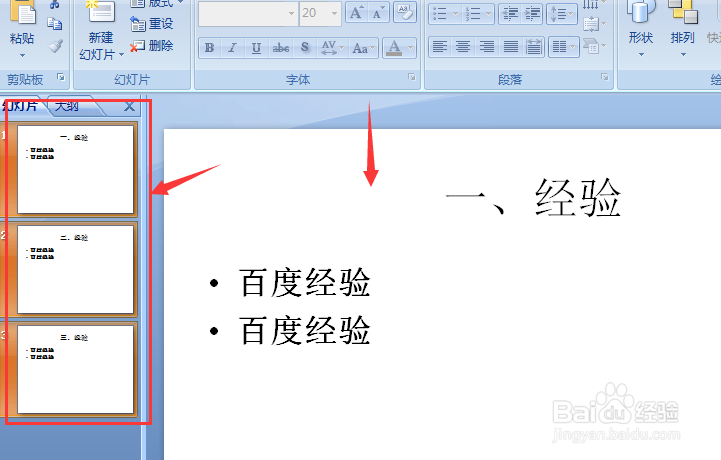1、打开编辑完成的word文档,在菜单栏点开 视图 里的大纲视图,如下图
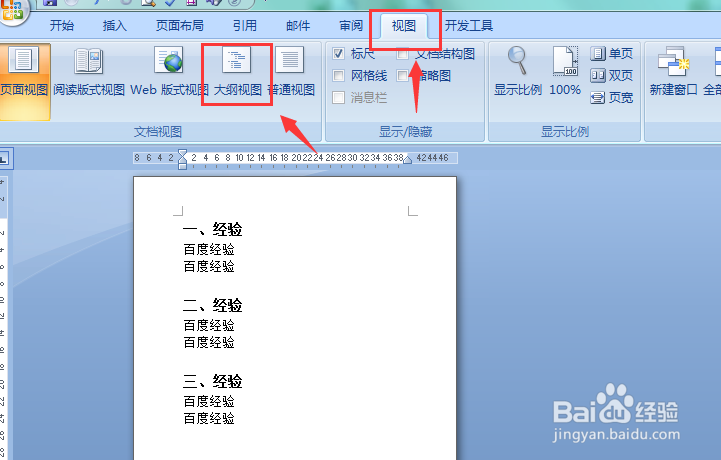
2、转为大纲视图后,在菜单栏里有个正文文本转换按钮,如下图
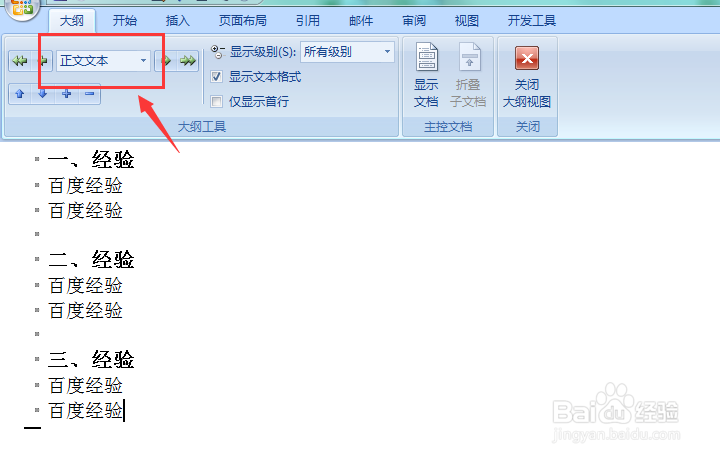
3、选中所有标题后点击选择1级,再选中所有其他标题下的内容选择为2级,如下图
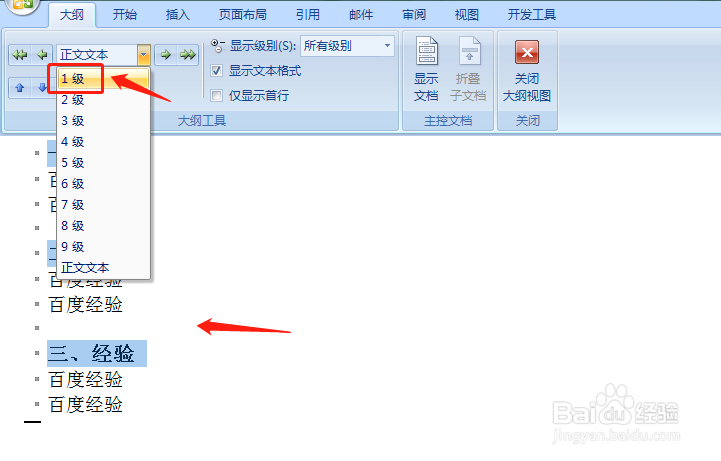
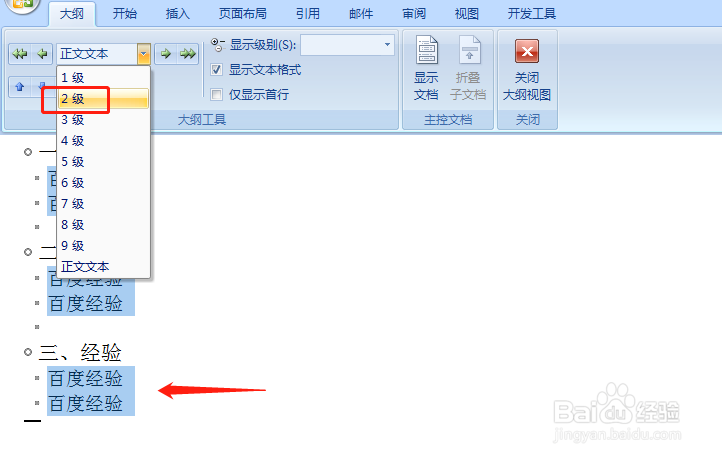
4、然后就可以看到标题和内容前面会有加减号等级按钮,然后保存文档并关闭,如下图
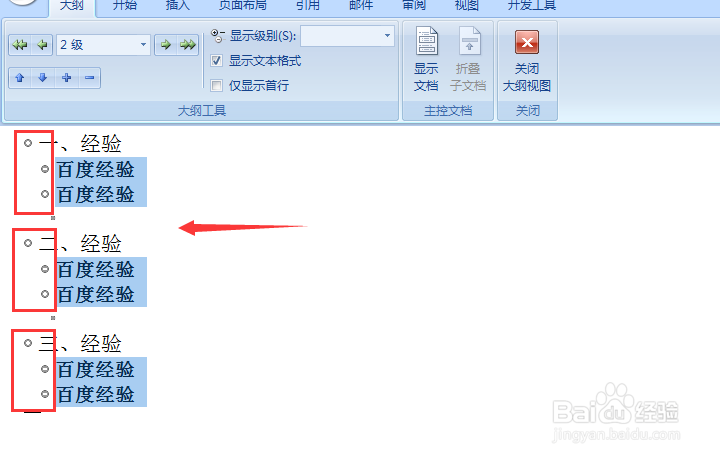
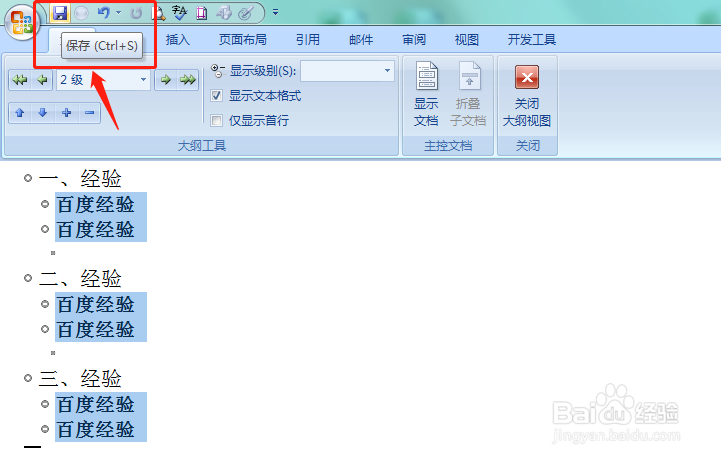
5、再打开PPT文档,在菜单栏新建幻灯片有个下拉下三角,点开后选择 幻灯片从大纲,如下图
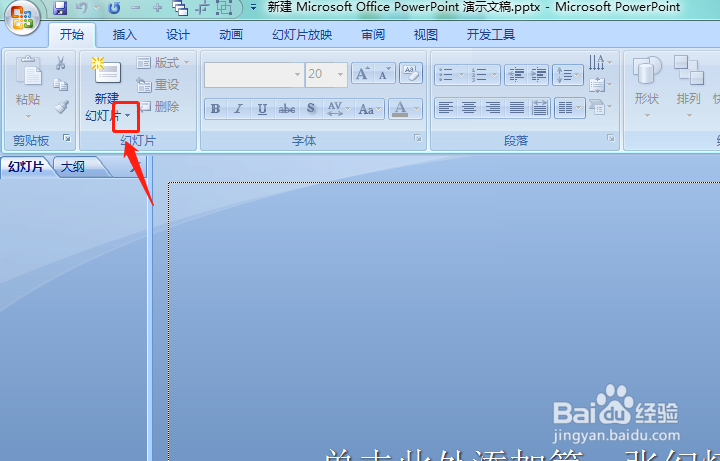
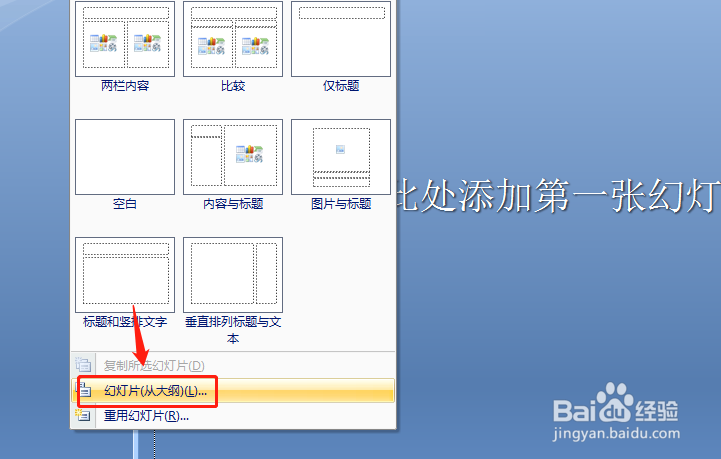
6、然后在本地找到刚刚保存转换的word文档,点击插入,如下图
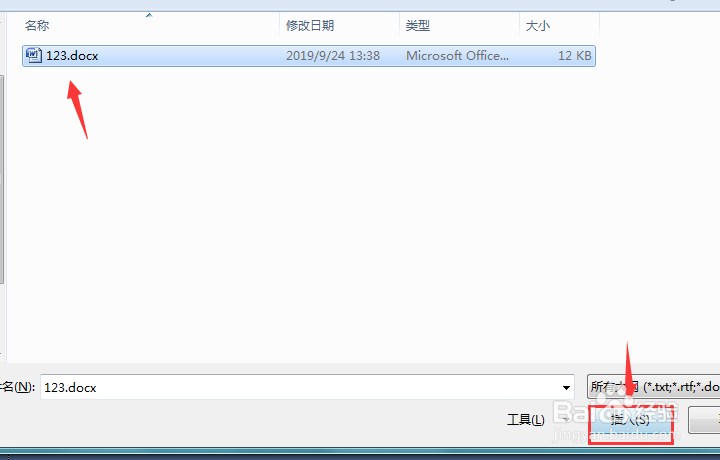
7、插入后就可以看到word文档内容全部转到到ppt文档里啦,如下图